- Mise en forme JVCode
- Afficher les avatars
- Afficher les signatures
- Afficher les spoilers
- Miniatures Noelshack
- Accueil
- Actus
- Tests
- Vidéos
- Images
- Soluces
- Forum
Sujet : Jouer aux vieux Tomb Raider (1 à 6) sur un PC récent
Prochainement, je reviens avec tout ce qui concerne le support de la manette Xbox One avec Steam ! ![]()
Parlons maintenant des contrôles à la manette, plus précisément avec la manette Xbox One, car c'est celle que j'utilise désormais et qu'il peut y avoir quelques difficultés à la faire fonctionner dans certains vieux jeux contrairement à la manette Xbox 360 ! ![]()
Heureusement, avec Steam, ce n'est pas si compliqué ! ![]() (désolé pour ceux qui ont acheté les jeux sur GOG, je l'avais moi-même fait, mais il faut admettre que c'est infiniment plus simple avec les versions Steam)
(désolé pour ceux qui ont acheté les jeux sur GOG, je l'avais moi-même fait, mais il faut admettre que c'est infiniment plus simple avec les versions Steam)
.
51 - Aller dans les paramètres généraux de la manette dans Steam
Vous devriez arriver à trouver ! ![]()
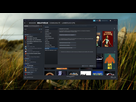
52 - Activer "Assistance configuration Xbox"
Cela va permettre de faire en sorte que la manette soit reconnue dans les jeux, aux conditions que des touches du clavier aient été mappées (un peu comme avec Xpadder ou JoyToKey) et que l'overlay de Steam veuille bien s'afficher.
Justement, le problème avec Tomb Raider 2 à 5, c'est que l'overlay ne voulait pas s'afficher en cours de jeu et donc que même après avoir assigné des touches du clavier à la manette, celle-ci n'était pas activée. Heureusement, comme je vous l'ai montré précédemment, dgVoodoo permet de régler ce souci ! ![]()
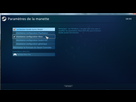
53 - Pour chacun des jeux, aller dans "Configurations de la manette"
En allant ici, vous allez pouvoir créer votre propre profil pour la manette, ou bien en trouver d'autres créés par des utilisateurs de la communauté Steam.
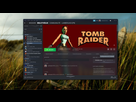
J'ai d'ailleurs partagé mes profils adaptés à la manette Xbox One pour la communauté Steam :
Tomb Raider I : steam://controllerconfig/224960/2058326592
Tomb Raider II : steam://controllerconfig/225300/2058334572
Tomb Raider III : steam://controllerconfig/225320/2058345090
Tomb Raider IV : steam://controllerconfig/224980/2058360102
Tomb Raider V : steam://controllerconfig/225000/2058372347
.
Voici un aperçu des profils pour les 5 Tomb Raider :
.
54 - Configuration manette Tomb Raider I
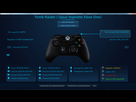
55 - Configuration manette Tomb Raider II
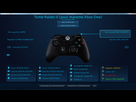
56 - Configuration manette Tomb Raider III
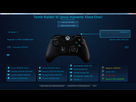
57 - Configuration manette Tomb Raider IV
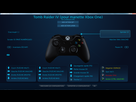
58 - Configuration manette Tomb Raider V
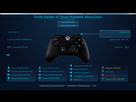
59 - Si vous utilisez Xpadder, choisir le mode de compatibilité Windows XP s'il ne se lance pas
Vous savez comme faire ! ![]()
Vous pouvez télécharger Xpadder 5.3 ici (dernière version non payante) : https://xpadder.fr.malavida.com/
Ou bien acheter la dernière version sur le site de Xpadder : https://www.xpadder.com/?lang=french&country=FR
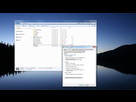
J'ai aussi créé des profils Xpadder pour la manette Xbox One et les 5 Tomb Raider, que vous pouvez télécharger ici ![]() : https://mega.nz/file/3o1BGI7C#H0zCISKERntd10fJvUjuIIBbh0gnw3YmxGGzDGCPwqk
: https://mega.nz/file/3o1BGI7C#H0zCISKERntd10fJvUjuIIBbh0gnw3YmxGGzDGCPwqk
60 - Charger le profil manette Xbox One et les profils des jeux
Je vous laisser vous débrouiller un peu, car ce n'est pas si compliqué et j'ai assez travaillé ! ![]()
Le profil pour Tomb Raider II convient évidemment aussi à son extension "Golden Mask".
Pareil pour Tomb Raider III et l'extension "Le Dernier Artefact" (faudra que j'essaye de le faire fonctionner celui-là) ou bien Tomb Raider IV et le niveau "The Times Exclusive".

Bon voilà, je suis crevé, je n'en peux plus ! ![]()
En bonus, quelques screenshots des 5 premiers Tomb Raider ! ![]()
(Petite précision : Je constate que depuis quelques temps, NoelShack convertit les images en JPEG et parfois il les laisse en PNG. Donc je vous propose aussi les captures au format PNG, donc non compressées. En tout cas, je ne comprends pas la logique de ce truc. D'ailleurs, ça m'a choqué de voir que toutes les images qui n'étaient pas postées sur Jeuxvidéo.com ont été supprimées. C'est d'autant plus honteux qu'il n'y avait aucun moyen de récupérer le lien de toutes les images postées ! C'est mon petit coup de gueule contre JVC !)
.
Tomb Raider I - DOSBox + nGlide (gamma 1.0)

Original : https://i1.lensdump.com/i/jCzOAZ.png
Tomb Raider I - ATI GLRage (gamma 1.0)

Original : https://i.lensdump.com/i/jCzHQP.png
Tomb Raider II

Original : https://i1.lensdump.com/i/jCzPnb.png
Tomb Raider III

Original : https://i.lensdump.com/i/jCzf57.png
Tomb Raider IV

Original : https://i1.lensdump.com/i/jCzUEr.png
Tomb Raider V

Original : https://i.lensdump.com/i/jCzcOF.png
Et je finirai juste par une chose ! (et après ouf !) ![]()
Pour ceux qui utilisent Fraps, je tiens à rappeler qu'il est important d'absolument désactiver votre profil écran si vous en avez un, car sinon les couleurs de vos screenshots ou de vos captures vidéos seront faussées ! ![]()
Pour les screenshots de la page précédentes par exemple, les couleurs sont légèrement faussées, car mon profil écran était activé, même si ça ne se voit pas trop. Les 5 dernières captures que j'ai faites sont en revanche nickels ! ![]()
.
Mais pour vous montrer l'impact que ça a, voici quelques images :
.
PC fixe - profil écran activé

PC fixe - profil écran désactivé

Sur mon PC fixe, ça va, la différence n'est pas énorme. C'est d'ailleurs sur mon PC fixe que j'avais fait les captures de la page précédente, avec des couleurs un peu faussées donc.
En revanche, tout le monde sait que la plupart des écrans de PC portable sont pourris ! ![]() Le profil que j'avais donc créé grâce à une sonde de calibration pour l'écran de mon PC portable, corrige une très forte dérive colorimétrique. Sans calibration, mes couleurs virent pas mal vers le bleu, comme la plupart des écrans LCD pourris à LED !
Le profil que j'avais donc créé grâce à une sonde de calibration pour l'écran de mon PC portable, corrige une très forte dérive colorimétrique. Sans calibration, mes couleurs virent pas mal vers le bleu, comme la plupart des écrans LCD pourris à LED !
Et donc, avec le profil écran actif, voici ce que donne une capture avec Fraps qui l'intègrera dans celle-ci :
.
PC portable - profil écran activé

PC portable - profil écran désactivé

Là la différence est beaucoup plus visible ! ![]()
Non, je dis ça parce que ce n'est pas la première fois que je me fais avoir ! Autant avec Dxtory il n'y a pas ce souci, autant avec Fraps faut faire gaffe ! Et vu que malheureusement Dxtory est incompatible avec beaucoup de vieux jeux... ![]()
Je créé juste encore un tout nouveau sommaire pour tout ce que j'ai écrit ! ![]()
.
1 - Téléchargement des patchs FR pour les versions Steam de Tomb Raider I à V :
https://www.jeuxvideo.com/superlumberjack/forums/message/1053366280
2 - Installation et paramétrages de Tomb Raider I :
https://www.jeuxvideo.com/superlumberjack/forums/message/1053413504
3 - Installation et paramétrages de Tomb Raider II :
https://www.jeuxvideo.com/superlumberjack/forums/message/1053419568
4 - Installation et paramétrages de Tomb Raider III :
https://www.jeuxvideo.com/superlumberjack/forums/message/1053423936
5 - Installation et paramétrages de Tomb Raider IV :
https://www.jeuxvideo.com/superlumberjack/forums/message/1053426848
6 - Installation et paramétrages de Tomb Raider V :
https://www.jeuxvideo.com/superlumberjack/forums/message/1053435472
7 - Optimisations pour Tomb Raider I à V :
https://www.jeuxvideo.com/superlumberjack/forums/message/1055298192
8 - Configuration de la manette :
https://www.jeuxvideo.com/superlumberjack/forums/message/1055388608
9 - Screenshots de Tomb Raider I à V avec toutes les optimisations :
https://www.jeuxvideo.com/superlumberjack/forums/message/1055392440
10 - Note au sujet de Fraps et des profils écran :
https://www.jeuxvideo.com/superlumberjack/forums/message/1055396592
Anciennes notes : https://www.jeuxvideo.com/superlumberjack/forums/message/894573904
Bon, j'ai juste encore essayé d'installer "Tomb Raider 3 : Le Dernier Artefact" pour voir et ça marche parfaitement ! ![]()
Il faut avoir le ![]() CD original par contre, contrairement à Golden Mask ou The Times Exclusive.
CD original par contre, contrairement à Golden Mask ou The Times Exclusive.
.
61 - Insérer le CD de Tomb Raider 3 Le Dernier Artefact et lancer l'installation

62 - Il est possible que vous obteniez ce message d'erreur à l'installation
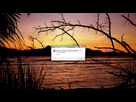
63 - Si vous obtenez un message d'erreur à l'installation, essayez de désactiver temporairement l'antivirus
Pensez évidemment à le réactiver à la fin de l'installation ! ![]()

64 - Sélectionner les composants de l'installation
Évidemment, pas besoin d'installer DirectX 6.1 ! ![]()
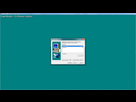
65 - Il est possible de créer un raccourci
Mais pensez tout d'abord à patcher l'EXE avec le patch Widescreen ! ![]() N'oubliez pas non plus dgVoodoo !
N'oubliez pas non plus dgVoodoo ! ![]()
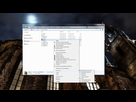
66 - Screenshot de Tomb Raider 3 Le Dernier Artefact

Original : https://i1.lensdump.com/i/jCMDW0.png
.
Voilà ! Si avec tout ça vous n'arrivez pas à vous en sortir, je ne peux plus rien pour vous ! ![]()
J'ai bien bossé ! ![]() Maintenant, je vais prendre des vacances et... rester chez moi, confinement oblige !
Maintenant, je vais prendre des vacances et... rester chez moi, confinement oblige ! ![]()
Bon boulot !
Petit retour pour indiquer que La révélation finale et Chronicles sont intégralement en FR sur GOG.
Tomb Raider II (GOG) est enfin compatible Windows 10 et en FR, par contre elle est mal synchronisée et les cinématiques sont ignorées. Le patch de blue_phoenix13 règle ce problème.
OK. Nickel ! ![]()
Merci pour l'info ! ![]()
Bonjour les gens ![]()
Je reviens ici, car j'ai enfin un nouveau PC, sous Windows 10 donc, et je peux confirmer que tout s'est bien passé pour l'installation des Tomb Raider I à V ! ![]()
J'ai juste eu un petit accrochage avec « Tomb Raider III : Le Dernier Artefact ».
En effet, tout d'abord, j'ai eu ce message d'erreur à l'installation :
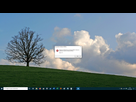
Ben en fait c'est simple, les 3/4 du temps je constate sous Windows 10 que lorsqu'un truc bloque, c'est qu'un programme n'est pas exécuté en tant qu'administrateur. Alors à ce niveau là, c'est carrément ouf ! ![]()
Bref, donc il suffit d' « Exécuter en tant qu’administrateur » le setup du jeu (plutôt que l'autorun) et ensuite tout devrait aller sans souci.
En revanche, ensuite j'ai eu un gros souci en lançant le jeu ! En arrivant dans le menu principal, le jeu crashait systématiquement.
Mais j'ai trouvé ici comment régler le problème :
https://www.tombraiderforums.com/showthread.php?s=39db78fe532097d9824774ecac6ac517&t=220619&page=2
Il faut donc créer un fichier "config.txt" dans le dossier du jeu si celui-ci ne s'est pas créé et ensuite copier les lignes suivantes :
DD 0
D3D 1
D3DTF 1
DS 0
VM 18
ZBUFFER 1
DITHER 1
FILTER 1
AGP 0
SOUND 1
JOYSTICK 0
MMX 0
SFX 10
MUSIC 5
GAMMA 10.000000
DEFKEY 200 208 203 205 52 53 54 184 157 57 51 82 207 1
USERKEY 72 80 75 77 83 79 54 184 157 57 76 82 207 1Ensuite ça devrait aller ! ![]()
Vous pouvez toujours changer la résolution dans le jeu.
Et n'oubliez surtout pas d'appliquer le patch widescreen et d'utiliser dgVoodoo2 pour améliorer les graphismes du jeu ! ![]()
Je créé juste encore un tout nouveau sommaire pour tout ce que j'ai écrit ! ![]()
.
1 - Téléchargement des patchs FR pour les versions Steam de Tomb Raider I à V :
https://www.jeuxvideo.com/superlumberjack/forums/message/1053366280
2 - Installation et paramétrages de Tomb Raider I :
https://www.jeuxvideo.com/superlumberjack/forums/message/1053413504
3 - Installation et paramétrages de Tomb Raider II :
https://www.jeuxvideo.com/superlumberjack/forums/message/1053419568
4 - Installation et paramétrages de Tomb Raider III :
https://www.jeuxvideo.com/superlumberjack/forums/message/1053423936
5 - Installation et paramétrages de Tomb Raider IV :
https://www.jeuxvideo.com/superlumberjack/forums/message/1053426848
6 - Installation et paramétrages de Tomb Raider V :
https://www.jeuxvideo.com/superlumberjack/forums/message/1053435472
7 - Optimisations pour Tomb Raider I à V :
https://www.jeuxvideo.com/superlumberjack/forums/message/1055298192
8 - Configuration de la manette :
https://www.jeuxvideo.com/superlumberjack/forums/message/1055388608
![]() J'avais aussi créé un tuto pour expliquer comment faire fonctionner la manette Xbox One sous Windows 7 : https://www.jeuxvideo.com/forums/42-6-60720074-1-0-1-0-tuto-faire-fonctionner-la-manette-xbox-one-sous-windows-7-en-mode-filaire-et-sans-fil.htm
J'avais aussi créé un tuto pour expliquer comment faire fonctionner la manette Xbox One sous Windows 7 : https://www.jeuxvideo.com/forums/42-6-60720074-1-0-1-0-tuto-faire-fonctionner-la-manette-xbox-one-sous-windows-7-en-mode-filaire-et-sans-fil.htm
9 - Screenshots de Tomb Raider I à V avec toutes les optimisations :
https://www.jeuxvideo.com/superlumberjack/forums/message/1055392440
10 - Note au sujet de Fraps et des profils écran :
https://www.jeuxvideo.com/superlumberjack/forums/message/1055396592
11 - Installation de Tomb Raider III Le Dernier Artefact :
https://www.jeuxvideo.com/superlumberjack/forums/message/1055488024
![]() Si l'extension crashe : https://www.jeuxvideo.com.com/forums/message/1089735960
Si l'extension crashe : https://www.jeuxvideo.com.com/forums/message/1089735960
Anciennes notes : https://www.jeuxvideo.com/superlumberjack/forums/message/894573904
Faites vraiment attention avec les faux positifs de Windows Defender, parce que moi, ça m'a supprimé des trucs pour la version GLRage de Tomb Raider 1 ![]()
Donc si vous voyez un "Zpevdo.B" reconnu comme une menace au lancement de Tomb Raider, il faudra l'accepter rapidement !
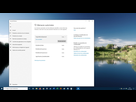
En fait, le mieux est de mettre le dossier "steamapps" en exception dans Defender je pense.
Purée, ils ont abusé sur la sécurité chez Microsoft pour Windows 10 ! ![]()
Bonjour les jeunes ! ![]()
Je reviens ici parce que je pense qu'il est temps que j'ajoute quelques trucs en plus qui peuvent être utiles ![]()
En effet, il y a peu, quelqu'un m'a demandé de l'aide en MP et c'est là que je me suis rendu compte que certaines choses ne pouvaient pas toujours être très évidentes.
Donc voilà, je vais ajouter quelques notes concernant les extensions des Tomb Raider, le fonctionnement de la manette DualShock 4 hors de Steam et aussi comment faire fonctionner les versions PS1 des 5 premiers Tomb Raider avec les meilleurs graphismes possibles, car après tout, s'il s'agit de faire fonctionner les vieux Tomb Raider sur un PC moderne, ça peut aussi très bien être les versions PlayStation ![]()
Pour certains, ça peut ne pas être évident après avoir installé les patchs FR et les extensions des versions PC des 5 premiers Tomb Raider, de savoir comment lancer ces extensions.
La première chose à savoir, c'est que vous ne pourrez pas le faire à partir de Steam, car les extensions ne font en effet pas officiellement partie des versions que vous avez achetées sur Steam ![]()
Donc, il y a 2 moyens !
Soit vous allez dans le répertoire du jeu que vous voulez et lancez l'extension à partir de l’exécutable (ici le fichier "tombub.exe" qui se trouve dans le dossier "TombATI" correspond à l'extension "Unfinished Business" de la version GLRage de Tomb Raider I) :
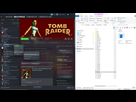
Soit, beaucoup plus simple, vous allez dans le menu démarrer de Windows et trouverez tout ce qu'il vous faut dans les dossiers "French Core" et "French Core Setup" ![]() :
:
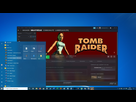
Vous pouvez même encore créer un raccourci de ces 2 dossiers pour vous simplifier encore plus la vie.
Pour ceux qui veulent utiliser une manette DualShock 4 dans les extensions des 5 premiers Tomb Raider (vu que vous ne pourrez pas utiliser la manette à travers Steam) ou qui aimeraient tout simplement utiliser un émulateur PlayStation qui ne prendrait pas en charge nativement cette manette, je recommande d'utiliser le programme "InputMapper" :
https://beta.inputmapper.r.com/product/inputmapper-1-6/
J'avais testé "DS4Windows", mais je n'ai pas du tout aimé son côté usine gaz.
Attention ! Windows 10 installe à la base ses propres pilotes pour la DS4 à partir de WindowsUpdate, ce qui n'est pas vraiment un problème, sauf que malheureusement ça ne suffit pas toujours pour que la manette soit détectée par certains programme.
Mais ce qui risque surtout d'en surprendre certains, c'est qu'ils risquent de perdre le son de leurs haut-parleurs en branchant la manette ![]()
Mais pas de panique ! C'est juste Windows 10 qui détecte la manette comme étant un périphérique audio (sans doute à cause de certaines fonctions audio de la manette) et qui change la sortie audio.
Le souci peut être réglé en 2 secondes, juste en cliquant sur l'icône du son dans la barre des tâches, puis en cliquant sur la petite flèche. Ensuite il suffit simplement de sélectionner la bonne sortie audio !
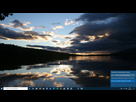
Pour que la manette soit utilisable par un programme qui ne la prendrait pas en charge nativement, il faudra à chaque fois lancer InputMapper pour que celle-ci soit détectée comme une manette Xbox 360.
Si jamais celle-ci clignote sans cesse, il faudra créer un nouveau profil dans le programme, puis l'éditer selon votre convenance en mettant les modes et les couleurs qui vous intéressent dans "Lightbar Settings" :
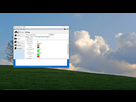
Et si jamais vous avez des notifications qui vous perturbent, vous pouvez simplement les désactiver :

Je n'ai pas testé si la manette fonctionne ainsi dans les extensions des Tomb Raider, mais si la DualShock 4 est reconnue comme une manette Xbox 360, ça devrait en toute logique fonctionner. Ensuite il faudra juste paramétrer correctement les touches.
Personnellement, maintenant que j'ai un clavier sans fil, je ne m'embête plus avec la manette. J'ai toujours joué aux Tomb Raider avec le clavier, donc j'y suis parfaitement habitué ![]()
A chacun de voir ce qu'il préfère !
Bon, je vais aussi expliquer comment jouer aux vieux Tomb Raider avec un émulateur PlayStation (si vous possédez les jeux originaux mais que vous ne possédez plus la console par exemple) et ce dans la meilleure qualité possible ! ![]()
Je vous recommande fortement l'émulateur "PCSXR-PGXP", car celui-ci offre un avantage non négligeable sur les autres : il permet enfin de corriger ces fichues erreurs de perspectives et de textures tremblantes qui étaient propres à la console d'origine ! ![]()
Vous pouvez le télécharger ici : http://www.emu-france.com/emulateurs/5-consoles-de-salon/53-sony-playstation-psone/7260-pcsxr-pgxp-v1-9-95/
Dans l'onglet "Configuration", puis "Plugins et Bios", choisissez tout d'abord le plugin "OpenGL Driver 1.78" (P.E.Op.S./Pete's OpenGL Windows GPU Version 1.78) et paramétrez tout comme ci-dessous en allant dans "Graphics" :
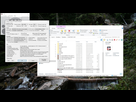
Vous pouvez aussi régler l'audio comme ici en allant dans "Sound" (car le son risque d'être un peu faible de base) :
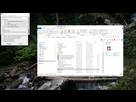
Dans la section "PGXP", tout cocher et choisir "Memory only" dans "Select Pgxp Mode" :
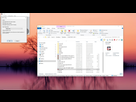
Dans "CPU", vous pouvez cocher "Hide cursor" si le curseur de la souris vous gène en cours de jeu :
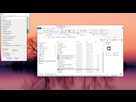
Pour ajouter de l'antialiasing, vous pouvez créer un profil pour ce programme dans le panneau de configuration de votre carte graphique. Perso, j'ai mis du MSAA 8X :
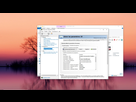
Voici ce que donne le 1er Tomb Raider sans la correction de la perspective :

Puis avec la correction de la perspective :

On peut constater que l'image est vraiment pas mal (l'aspect ratio est juste, même si c'est plus large que du 4:3), assez proche de la version PC finalement, même si le FOV est un peu plus faible et que la version PC garde tout de même l'avantage sur le filtrage des textures et la taille de l'image. Voici d'ailleurs une capture de la version PC dans sa version ATI GLRage, juste pour confirmer que l'image n'est pas déformée :

En revanche, la version PS1 a des sons d'armes plus convaincants que la version PC ! ![]()
Voyez par exemple ce que donne le son des uzis sur PlayStation :
(Allez à 05:03:44 ![]() https://youtu.be/BltNSs9Vzdg?t=18224 )
https://youtu.be/BltNSs9Vzdg?t=18224 )
Puis sur PC :
------
A part cela, si jamais avec d'autres jeux vous n'avez pas le bon aspect ratio, avec par exemple l'image qui est étirée sur toute la surface de l'écran, dans ce cas-là il faudra forcer la résolution en 4:3.
On remarque ici par exemple avec "Crash Bandicoot" que l'image est étirée en 16:9 :

Dans ce cas là, il faut de nouveau aller dans les réglages du plugin vidéo et simplement cocher "Force 4:3 aspect ratio" :
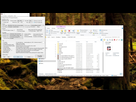
Cela règlera le problème, même si ici on constate toujours des bandes noires en haut et en bas, mais qui apparemment sont propres au jeu :

Voilà ! Bon jeu ! ![]()
![]()
Très bon tuto mec, j'ai jamais vu des explications aussi complète pour faire fonctionner ces satanés jeux sur steam. C'est une horreur de base c'est dommage moi je me contentais de jouer a mes veilles versions sur ps1 mais maintenant je vais essayer de les installer correctement sur steam grâce à ton tuto.
Merci ![]()
Il n'y a pas de quoi ! ![]() Ça me fait plaisir !
Ça me fait plaisir ! ![]()
Au fait, si quelqu'un a une idée pour avoir du filtrage bilinéaire pour les textures avec le plugin vidéo "P.E.Op.S./Pete's OpenGL Windows GPU Version 1.78" pour l'émulateur "PCSXR-PGXP", n'hésitez pas à m'en faire part SVP ! ![]()
Je crois que j'avais tout essayé mais sans succès. En fait, avec du filtrage bilinéaire les versions PlayStation des vieux Tomb Raider seraient pratiquement aussi belles que les versions PC !
J'avais d'ailleurs aussi essayé d'autres versions du plugin comme la version "Pete's D3D Driver 1.77", mais celui-ci n'affichait pas l'image dans le bon aspect ratio.
Quand au plugin "Pete's OpenGL2 Driver 2.9", plus moderne, celui-ci m'affiche l'aspect ratio correct, sauf qu'en forçant l'antialiasing dans les paramètres de la carte graphique, j'obtiens une image un peu floue et paradoxalement un genre d'aliasing totalement étrange, car irrégulier.
De toute façon, je crois bien que dans tous les cas, je ne suis pas arrivé à utiliser du filtrage bilinéaire pour les textures. Et c'est bien dommage, car ce serait top ! ![]()
Note : Apparemment, il peut y avoir certains bugs avec "PCSXR-PGXP" lorsqu'on active l'option "Enable Vertex Caching" :
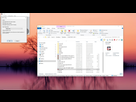
Donc si vous avez des soucis, essayez de la désactiver.
Hello tout le monde ! ![]()
Bon, j'ai un peu avancé au niveau de l'émulation des versions PlayStation. Quelqu'un m'a conseillé "DuckStation" sur les forums NeoGAF et franchement, cet émulateur est juste formidable ! ![]()
Vous pouvez le trouver ici : http://www.emu-france.com/emulateurs/5-consoles-de-salon/53-sony-playstation-psone/7710-duckstation/
En plus d'être très performant et complet, il est très souvent mis à jour en plus !
Donc voici un petit tuto !
----------------
Pour commencer, vous pouvez mettre la langue en Français :
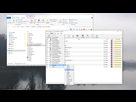
Ensuite, il faut copier les fichiers du BIOS dans le bon dossier qui se trouve dans « Documents » (je ne peux pas vous dire où les trouver, car je crois que ce n'est pas légal, donc c'est à vous de vous débrouiller) :
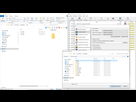
Vous pouvez paramétrer la manette (la DualShock 4 est détectée nativement) :
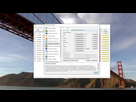
Dans "Paramètres d'Affichage", choisir "4:3" pour le "Ratio d'affichage" et "Toutes les bordures" dans "Rognage" :

Dans "Paramètres d'Améliorations", réglez selon votre configuration :
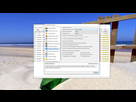
Je recommande du "8x SSAA" pour l'antialiasing et un filtrage "Bilinéaire" pour les textures.
Cochez absolument "Rendu en Vrai Couleur (24-bit, désactive le lissage" pour masquer le dithering en cours de jeu.
Il est aussi important de cocher les 4 premières options dans "PGXP (Precision Geometry Transform Pipeline)" pour éliminer les erreurs de perspective et les textures tremblotantes.
Voici la raison pour laquelle il faut choisir "4:3" pour le "Ratio d'affichage" et "Toutes les bordures" dans "Rognage", car comme on peut le voir ici, l'image est légèrement étirée en hauteur (les cercles sont légèrement ovales) lorsque l'on choisit "Zone de surbalayage uniquement" dans "Rognage" :

Note : En fait, pour un jeu sans bandes noires, l'image est carrément rognée, car c'est censé simuler l'overscan des TV à tube cathodique qui coupaient une petite partie de l'image en haut et en bas. En réalité, avec le "Ratio d'affichage" sur "Auto (Game Native)" et le "Rognage" sur "Zone de surbalayage uniquement", on aurait exactement l'image telle qu'elle était affichée sur un vieil écran à tube.
Sauf que sur nos écrans modernes, ça donne une image de résolution "1410 x 1080" avec une partie rognée en plus, et non pas du "1440 x 1080" avec un parfait PAR en 4:3. Car finalement sur nos écrans modernes, c'est le "Pixel Aspect Ratio" qui est le plus important à prendre en compte, et non pas le "Display Aspect Ratio", car on peut par exemple avoir du 4:3 avec une image complétement écrasée ou étirée, ce qui n'est pas du tout souhaitable.
De plus, je ne suis pas un spécialiste des TV à tube, mais pour moi il me semble évident que celles-ci affichaient automatiquement l'image en 4:3, même si l'image était dans un PAR différent. Bref, il n'y avait pas besoin de se casser la tête. Sauf qu'aujourd'hui, c'est à nous de choisir ! ![]()
L'image est correcte avec "4:3" pour le "Ratio d'affichage" et "Toutes les bordures" dans "Rognage" :

----------------
Et maintenant on en arrive aux jeux « Tomb Raider » ! ![]()
Il faut savoir que les versions PlayStation de ces derniers ont un "Pixel Aspect Ratio" (PAR) et un "FOV" plus petits que pour les versions PC. Allez savoir pourquoi... ![]()
Mais heureusement, on vit à une époque formidable (sauf pour le Covid) et donc il est possible de corriger ça. A vous de voir si vous préférez garder l'aspect ratio 4:3 d'origine ou si vous préférez l'adapter à celui des versions PC.
Pour ma part, la question est vite répondue...! ![]()
Je ne sais pas si c'est exactement le même PAR que sur PC, mais en tout cas je pense qu'on s'en rapproche avec un aspect ratio de 3:2. Les carrés semblent parfaitement carrés et les ronds parfaitement ronds. Je pense que c'est un bon repère.
Donc vous pouvez mettre le "Ratio d'affichage" sur "3:2" :
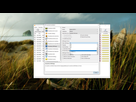
Ici on voit ce que ça donne d'origine au format "4:3" :

Et voici ce que ça donne au format "3:2" :

Pour comparer, voici la version PC :

Je ne sais pas pour vous, mais pour moi ça a l'air de coller ! Et en plus de ça on peut constater que la version PS1 se débrouille plutôt bien, même si la version PC a évidemment des textures de meilleure qualité ![]()
En tout cas, comme dit, les textures m'ont l'air complétement carrées... c'est même carrément surprenant ! ![]()

Et pour finir, voici des images de chaque Tomb Raider version PlayStation au format 3:2 :





----------------
Pour ceux que ça intéresse et qui joueraient aussi à des jeux en 2D sur PlayStation, j'ai envie d'ajouter en marge de tout ceci quelques petites explications que vous pouvez afficher ci-dessous ![]()
Pour les jeux en 2D, il est préférable de choisir le filtrage de texture "Voisinage le plus proche" (Nearest neighbor) à la place de "Bilinéaire" :
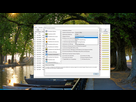
C'est une question de goût, mais je préfère le Nearest neighbor pour les jeux en 2D :

Avec le Bilinear c'est plus flou :

Je veux aussi parler du cas particulier qu'est « Castlevania: Symphony of the Night », car c'est vraiment une drôle de bête... ![]()
En effet, ce jeu navigue entre plein de résolutions différentes ! Rien que pour les menus j'ai vu du "512 x 224" ou bien du "365 x 224", alors que les moments de gameplay sont affichés en "256 x 224" (comme sur Super Nintendo, sauf que la console sort du 240p).
Et tout ce beau monde est au final rendu dans un aspect ratio 4:3 :



Sauf qu'autant rien ne me choque en 4:3 avec les menus, autant moi ça m'a toujours perturbé de voir cette image étirée en largeur dans les moments de gameplay, et pas qu'un peu... ![]()
C'est normal, pour que le pixel aspect ratio soit parfaitement correct, il aurait fallu qu'il reste dans son format natif en 8:7.
Et pourtant, croyez-le ou non, c'était comme ça à l'époque... ![]()
Évidemment, ça n'a pas empêché le jeu d'être un véritable carton ! ![]()
Mais pour ma part, je préfère jouer à ce jeu dans son aspect ratio d'origine en 8:7, quitte à avoir les menus légèrement écrasés horizontalement, car j'ai vraiment du mal à supporter les images déformées.
En revanche, l'image sera seulement correcte dans ce cas en mettant le réglage de "Rognage" sur "Zone de surbalayage uniquement", ce qui au passage coupera aussi un peu les inévitables bandes noires en haut et en bas. On ne va donc pas se plaindre ![]()
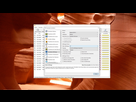
Voici le résultat avec le "Ratio d'affichage" sur "8:7" et le "Rognage" sur "Zone de surbalayage uniquement" :



L'image en cours de gameplay sera strictement identique à celle avec un "PAR 1:1".
Vous pouvez activer l'option "Forcer le 4:3 pour l'Affichage en 24-Bit (désactive l'écran large pour les FMVs)" pour que les FMV ne soient pas impactées par le changement d'aspect ratio et restent en 4:3 :
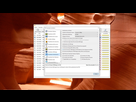

Voilà ! Bon game ! ![]()
![]()
Gestion du forum
Sujets à ne pas manquer
- Aucun sujet à ne pas manquer